Microsoft Copilot 是整合到 Edge 瀏覽器中的高級人工智慧助手,旨在增強使用者體驗。如果您發現 Copilot 在 Edge 中無法正常運作,您可以採用多種故障排除方法來解決該問題。
更新 Microsoft Edge
不是最新的 Edge 版本可能會導致與 Copilot 的相容性問題。建議先將瀏覽器更新到最新版本。
- 啟動 Microsoft Edge。
- 點選
...位於視窗右上角的三個點 ( )。
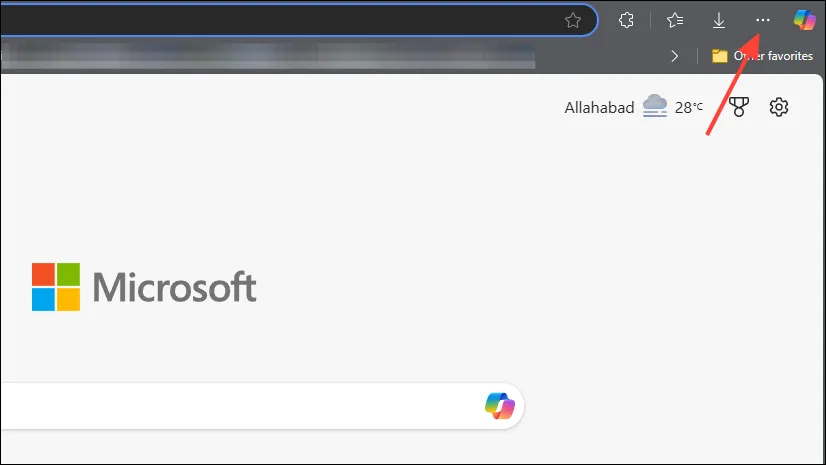
- 將滑鼠懸停在下拉清單中的「幫助和回饋」上。
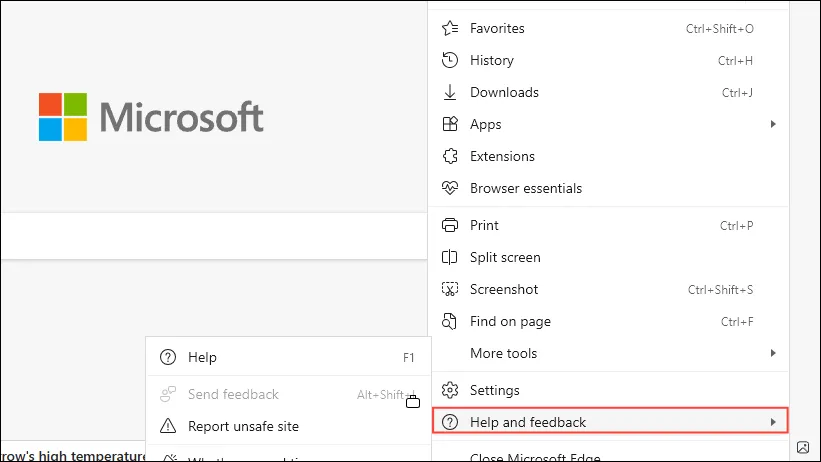
- 選擇“關於 Microsoft Edge”。
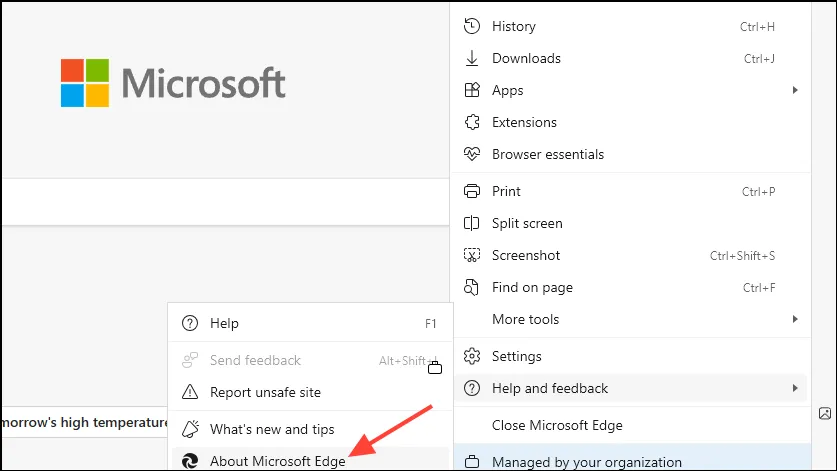
Edge 將自動檢查任何可用的更新並安裝它們。完成更新後,重新啟動瀏覽器並驗證 Copilot 現在是否正常運作。
清除 Edge 中的快取和 Cookie
Copilot 的問題可以追溯到損壞的快取或 cookie。清除它們可能有助於恢復功能。
- 打開微軟邊緣。
- 按
Ctrl + Shift + Delete調出清除瀏覽資料視窗。
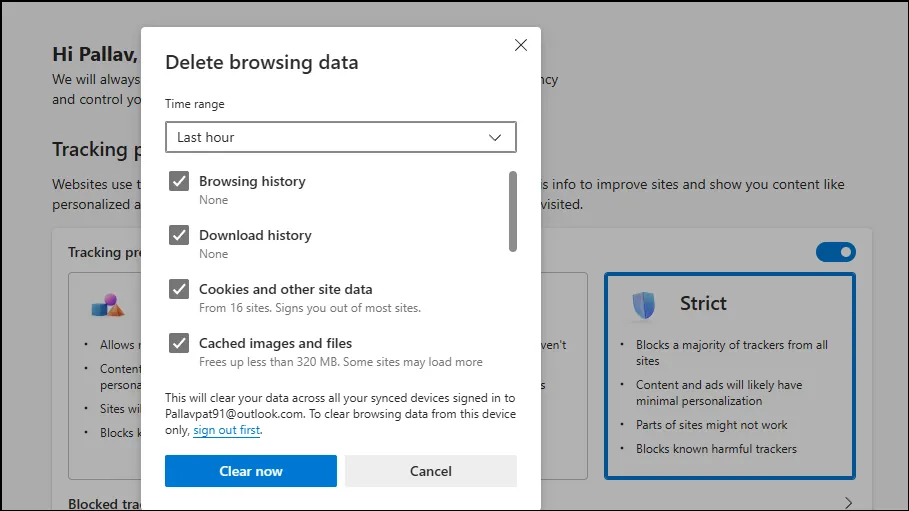
- 從時間範圍下拉式選單中,選擇“所有時間”。
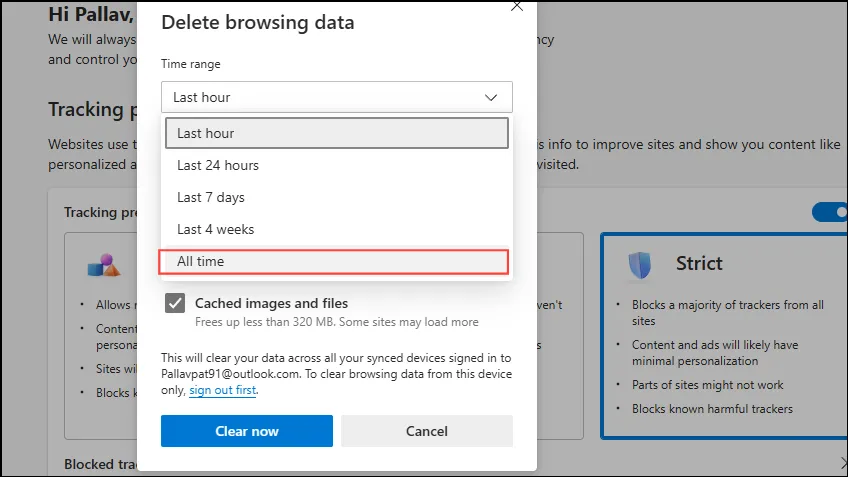
- 勾選「Cookie 和其他網站資料」和「快取影像和檔案」方塊。
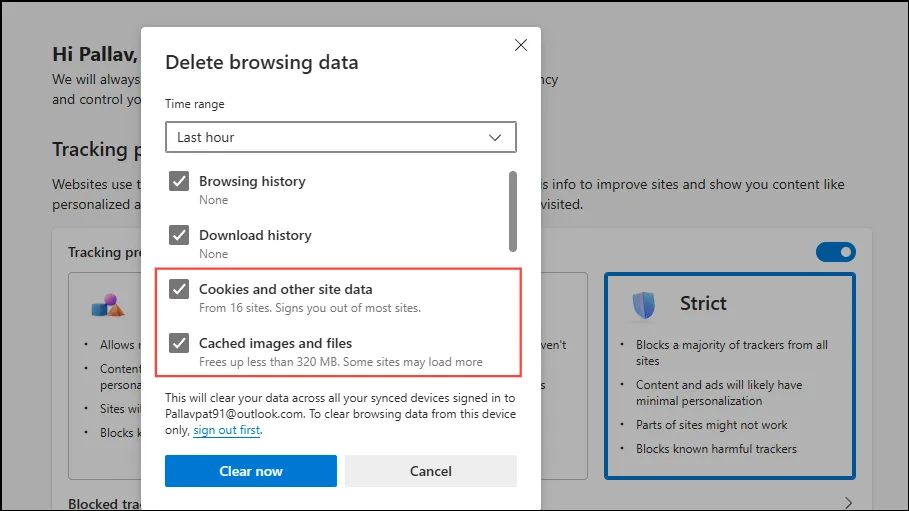
- 點選“立即清除”。
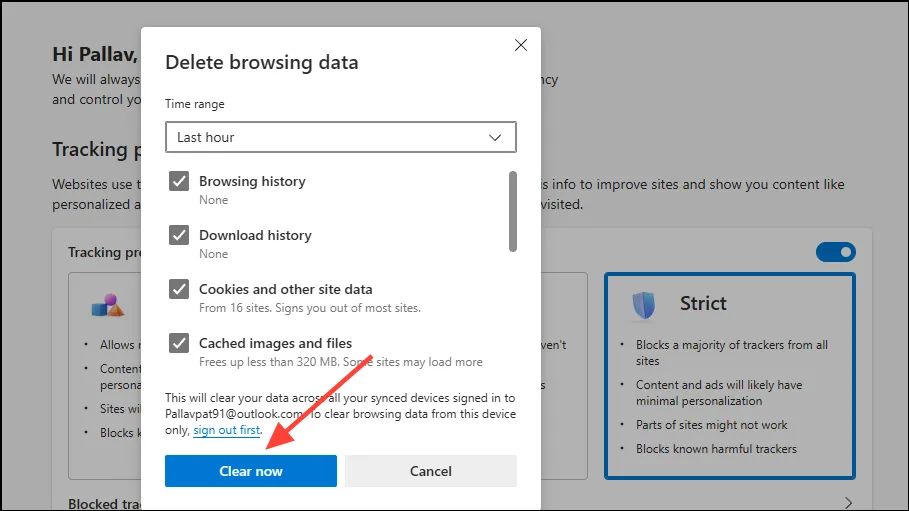
- 重新啟動 Edge 並檢查 Copilot 是否再次正常運作。
禁用瀏覽器擴充功能
有時,擴充功能可能會幹擾 Copilot 的功能。禁用它們可以幫助確定它們是否是問題的根源。
- 打開微軟邊緣。
- 點選
...右上角的三個點 ( )。

- 從下拉式選單中選擇“擴充”。
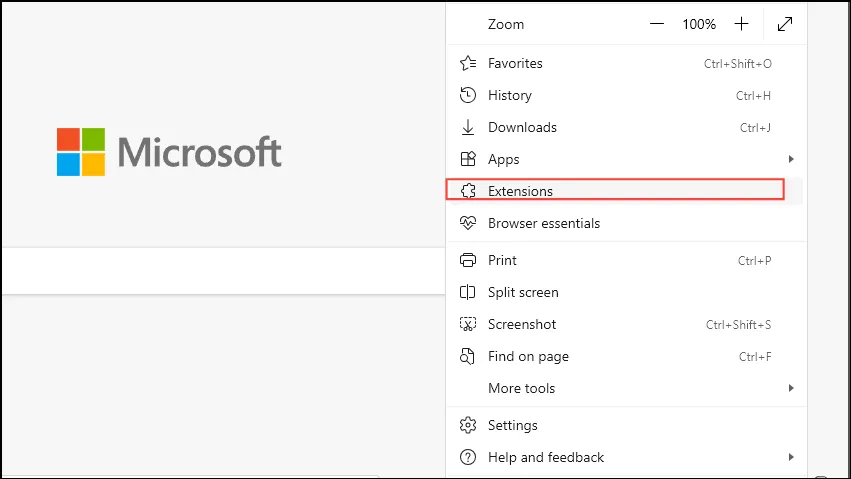
- 關閉所有擴充功能以將其關閉。
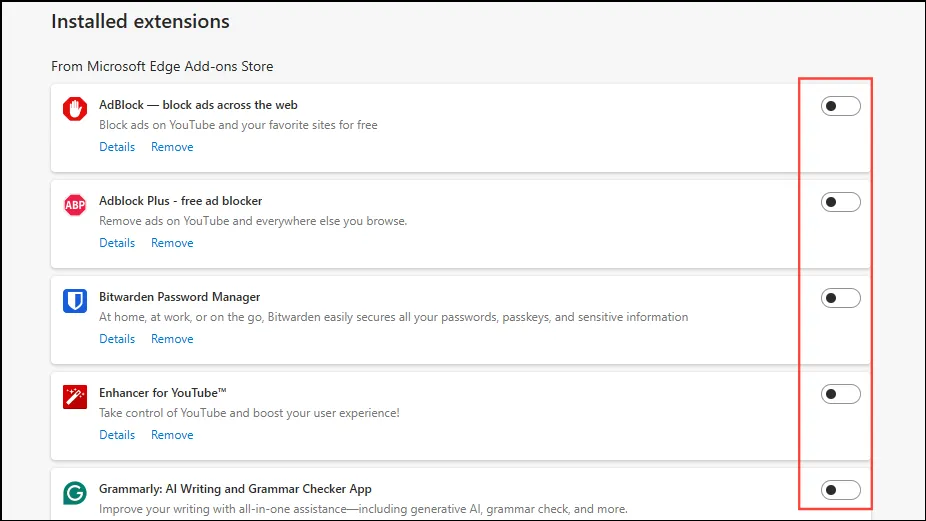
嘗試重新載入 Copilot 頁面以查看它現在是否正常工作。如果 Copilot 可以運行,請一一重新啟動您的分機以找出有問題的分機。
檢查防跟踪設置
Edge 的追蹤預防功能可能會阻止 Copilot 所需的某些元素。修改此設定可以解決該問題。
- 打開微軟邊緣。
...點選右上角的三個點 ( )。
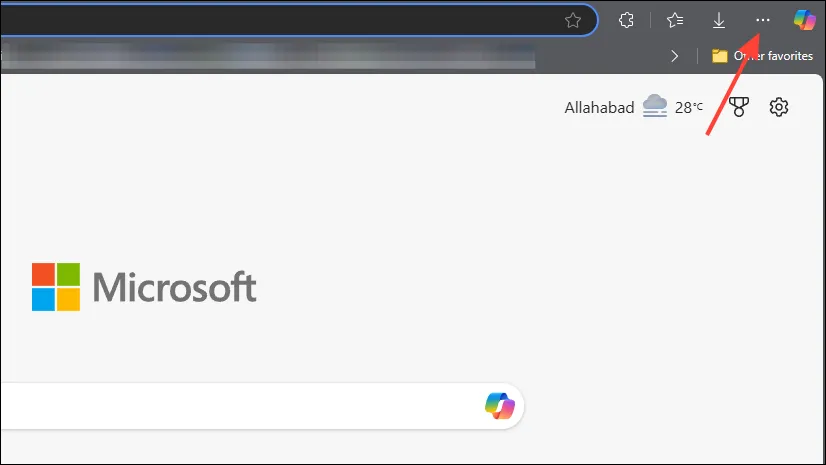
- 選擇“設定”。
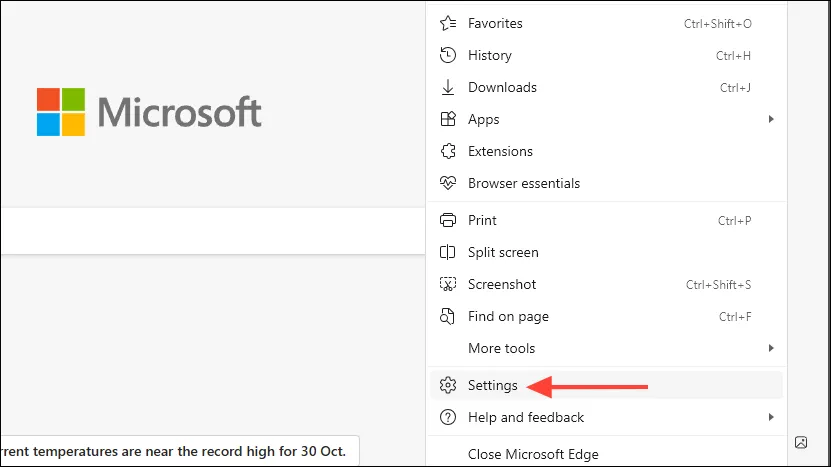
- 從左側選單中,點選「隱私權、搜尋和服務」。
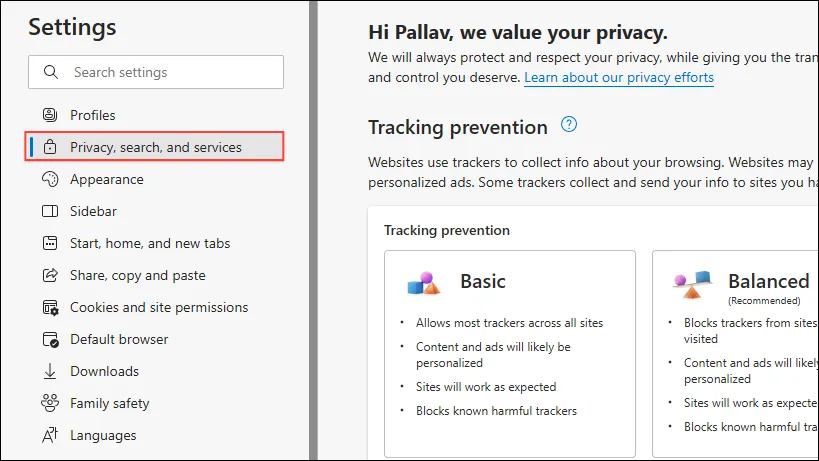
- 在“追蹤預防”下,選擇“平衡”(預設)。
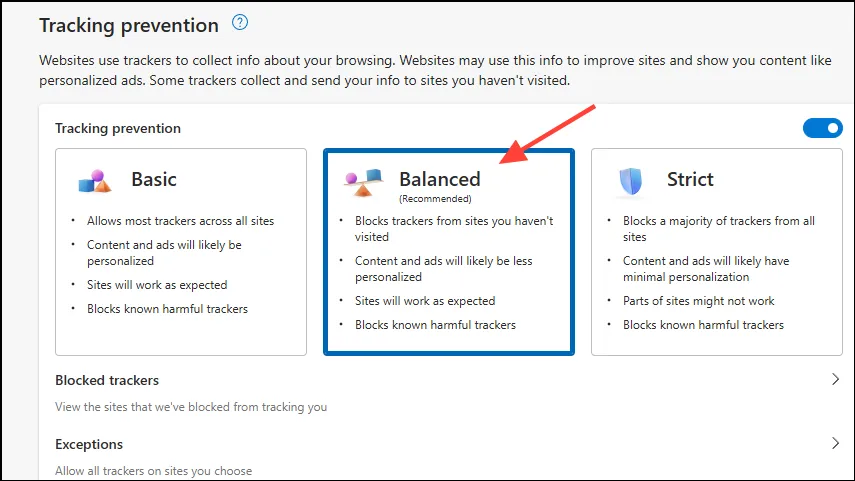
- 重新啟動 Edge 並查看 Copilot 是否按預期運行。
重新登入您的 Microsoft 帳戶
如果您的 Microsoft 帳戶工作階段已過期或遇到問題,可能會影響 Copilot 的效能。登出並重新登入可以刷新您的會話。
- 打開微軟邊緣。
- 點擊右上角的個人資料圖片或姓名縮寫。
- 選擇“退出”。
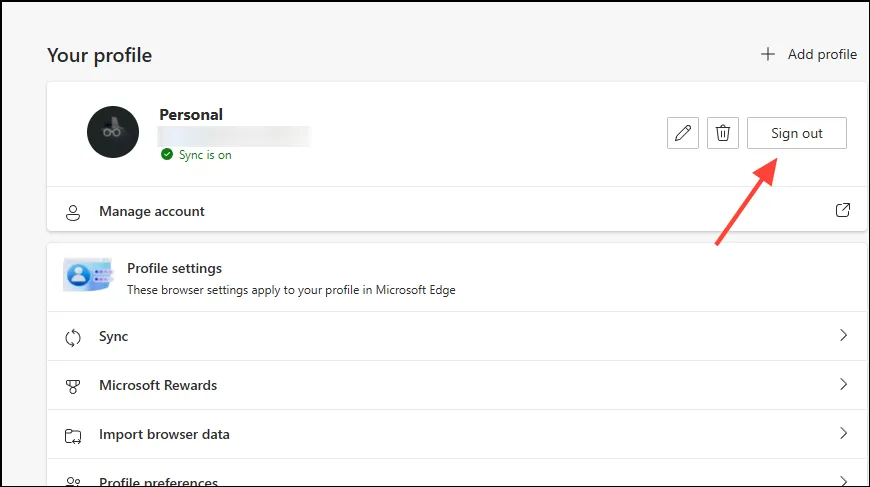
- 確認您退出的決定。
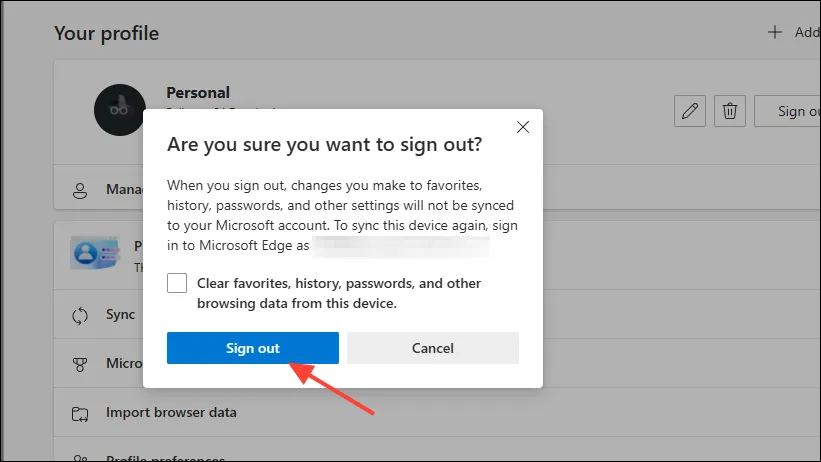
- 按一下「登入」並輸入您的 Microsoft 帳戶憑證。
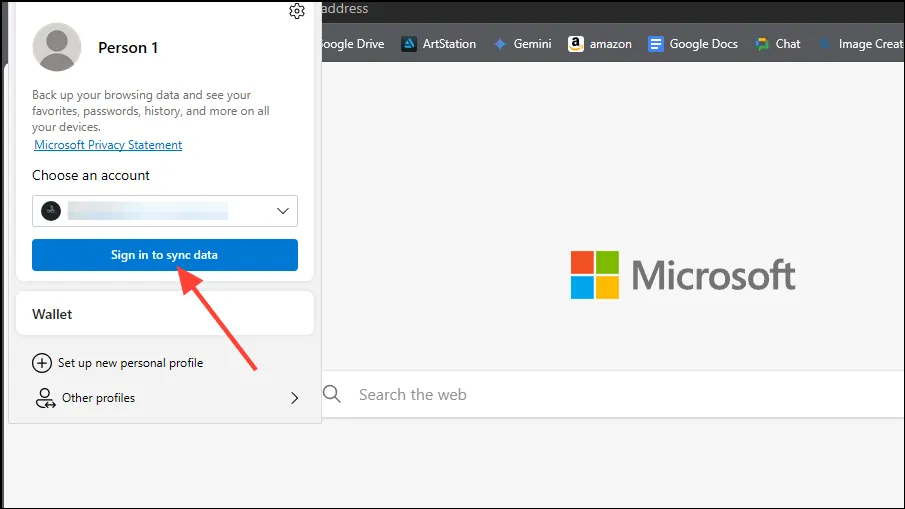
- 重新登入後,請嘗試再次使用 Copilot。
檢查您的網路連接
擁有可靠的網路連線對於 Copilot 的有效操作至關重要。
- 驗證您的裝置是否在線。
- 造訪其他網站以確保您的網路連線處於活動狀態。
- 如果使用 Wi-Fi,請嘗試重新啟動路由器。
- 如果問題仍然存在,請切換到其他網路或考慮使用有線連接。
檢查副駕駛是否已停機
有時 Copilot 的伺服器可能會停機或遇到問題。
- 造訪 Microsoft 的服務運作狀況頁面以調查任何中斷情況。
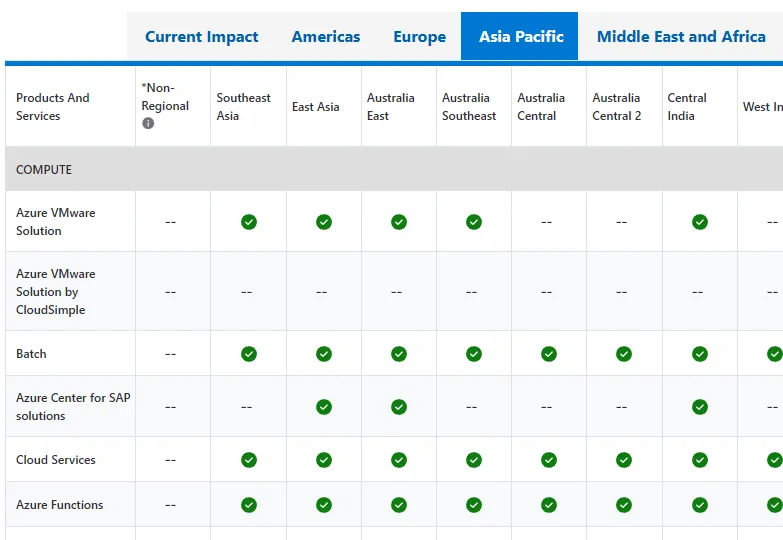
- 檢查是否有任何報告的與 Azure 服務相關的問題,這可能會影響 Copilot。
如果 Copilot 確實出現故障,您將需要等待 Microsoft 修復該問題。
建立新的邊緣輪廓
有時,設定檔損壞可能會導致 Copilot 等功能出現問題。
- 打開微軟邊緣。
- 點擊右上角的個人資料圖片或姓名縮寫。
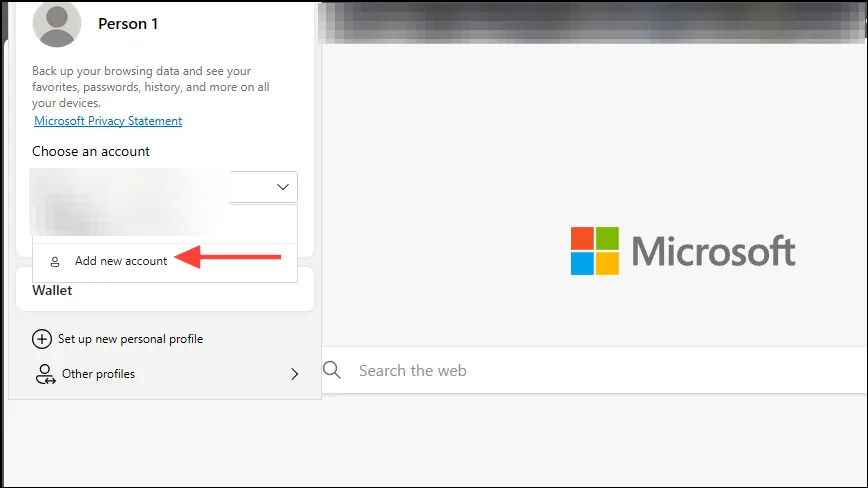
- 選擇“新增帳戶”。
- 然後點擊“新增”即可設定新的設定文件,而無需登入。
在新設定檔中測試 Copilot 功能。如果有效,您可以稍後使用您的 Microsoft 帳戶登入以同步您的現有資料。
重置 Microsoft Edge 設定
撤銷對 Edge 的變更可以透過恢復預設設定來解決各種問題。
- 打開微軟邊緣。
- 點選
...右上角的三個點 ( )。
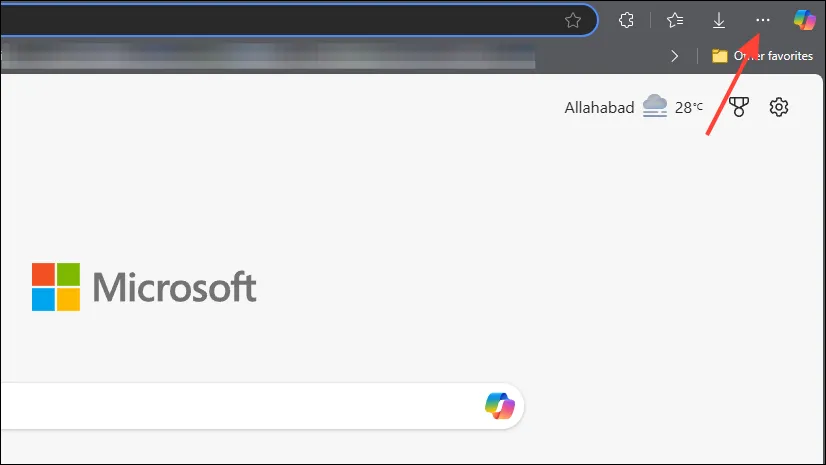
- 選擇“設定”。
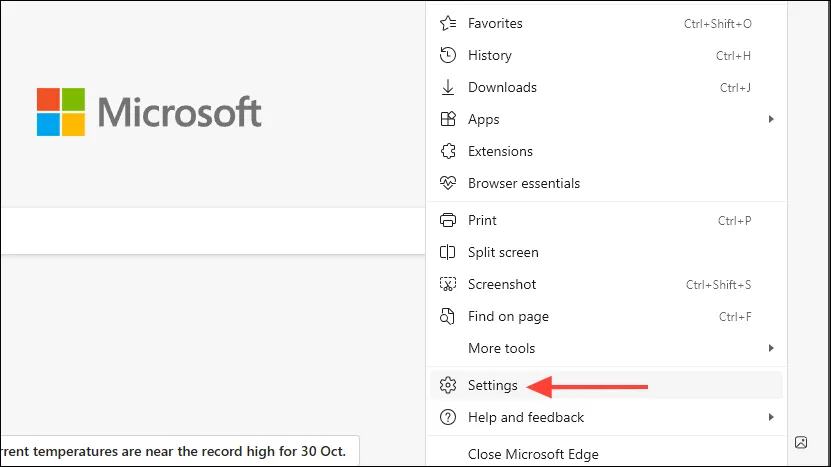
- 點選左側選單中的“重置設定”。
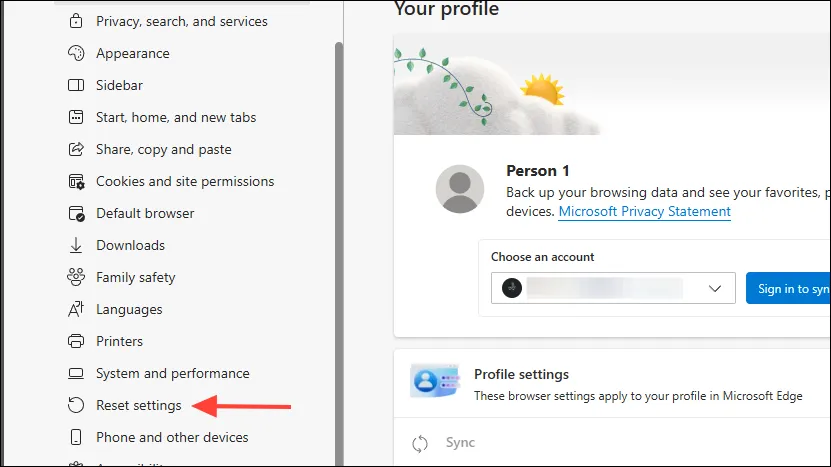
- 選擇“將設定恢復為預設值”。
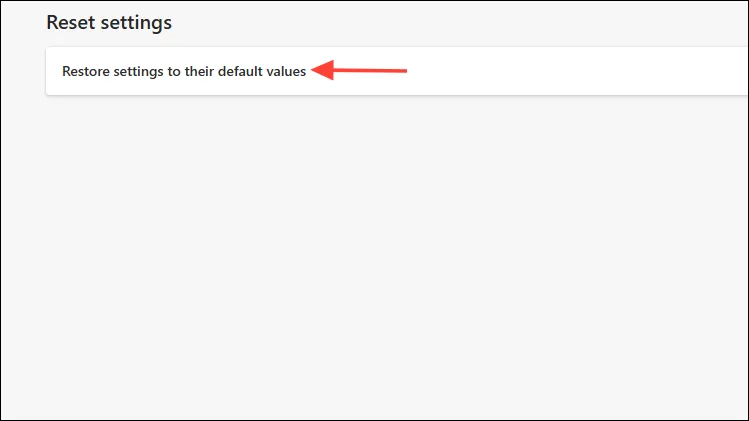
- 點選“重置”確認重置。
- 然後,重新啟動 Edge 並測試 Copilot 是否正常運作。
透過執行上述故障排除步驟,您應該能夠解決因 Copilot 無法在 Edge 中運作而導致的問題。如果您仍然遇到問題,建議您聯絡 Microsoft 支援團隊尋求更多協助。
圖片來源:Allthings.how
發佈留言